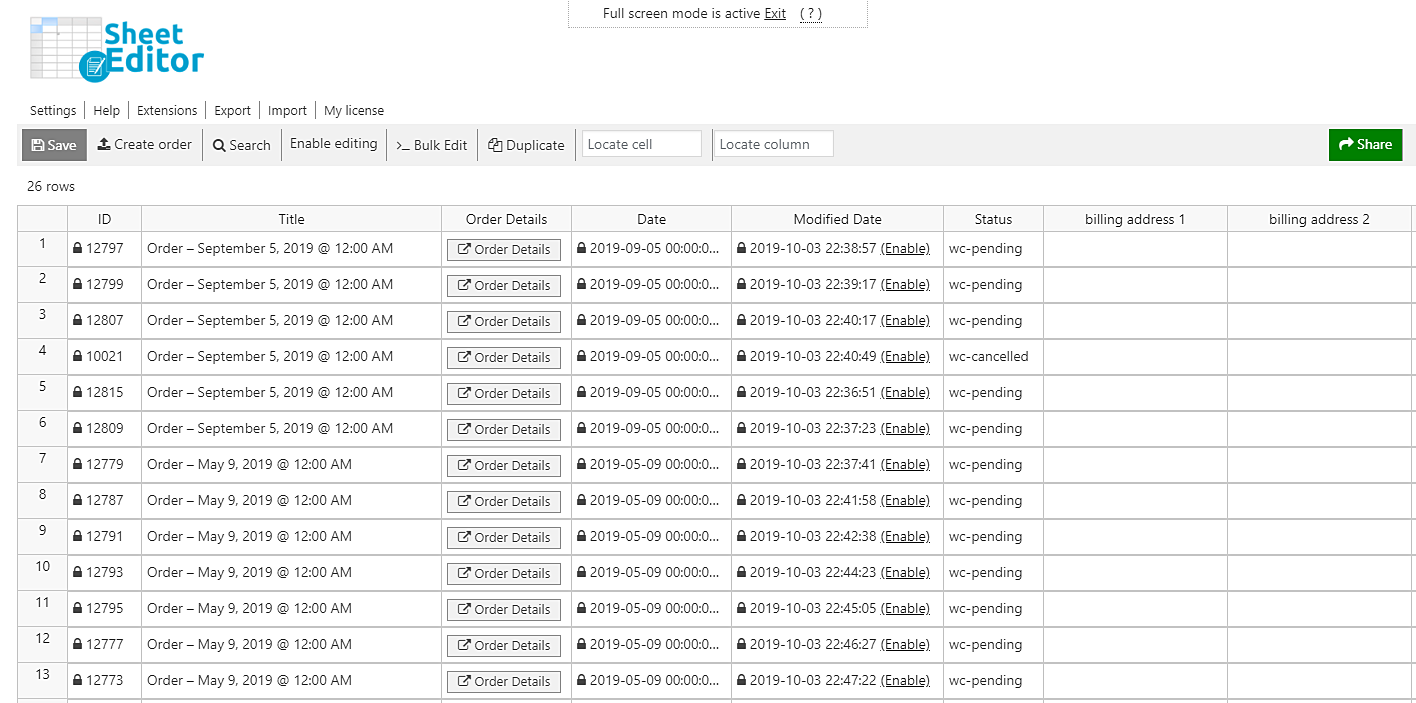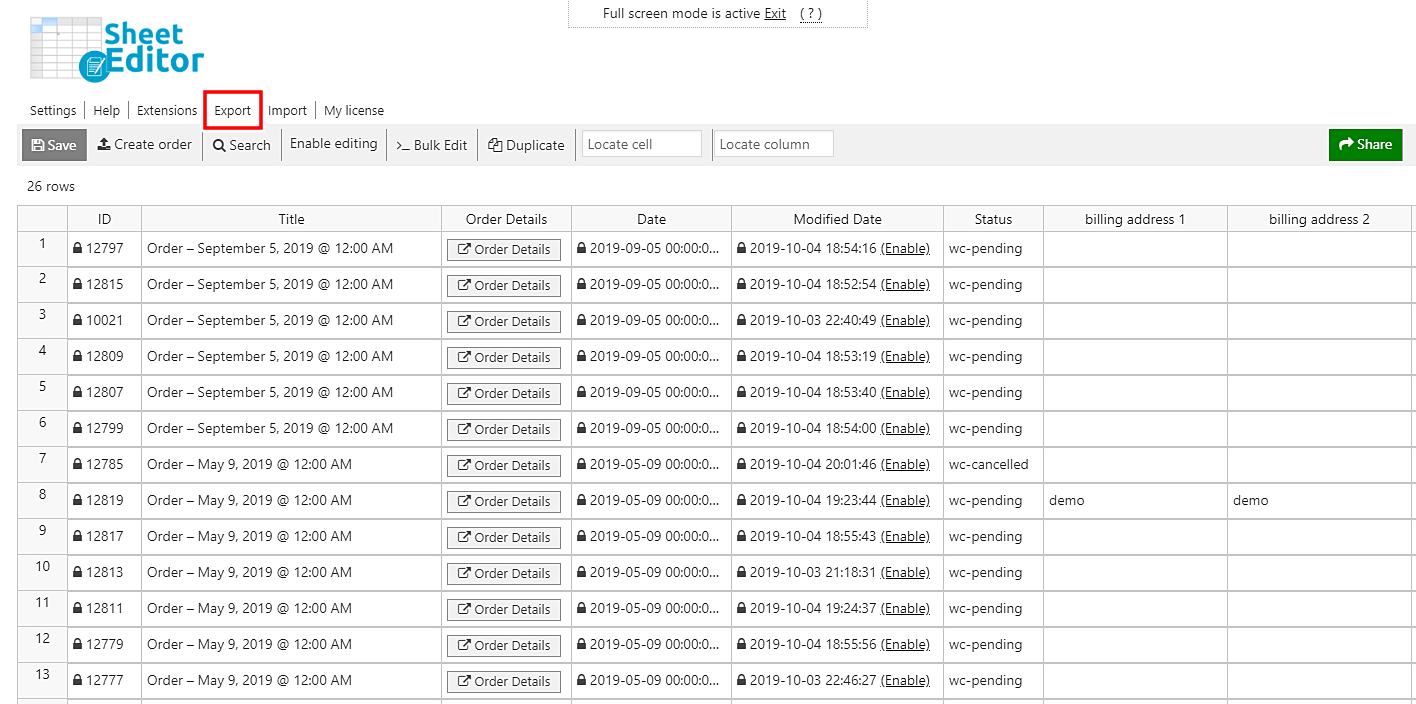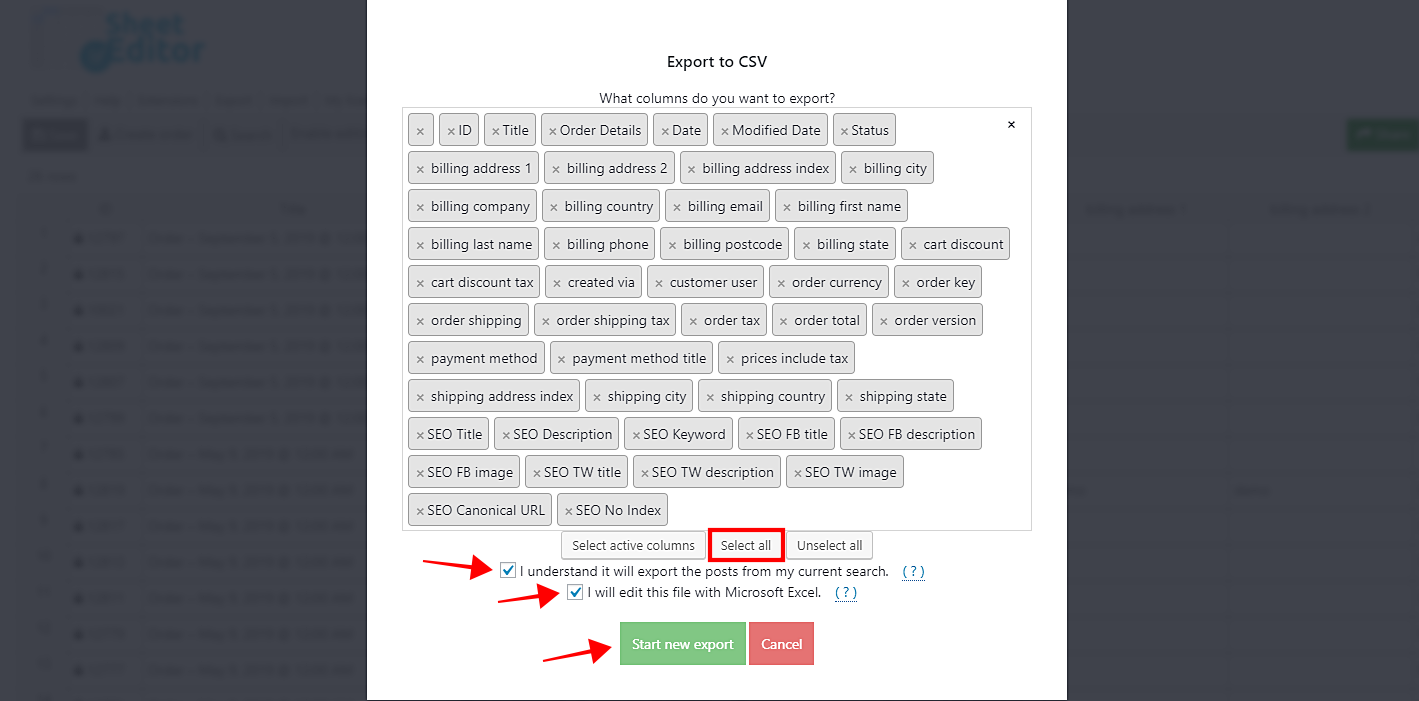是否要计划电话营销活动?想联系通过WhatsApp在WooCommerce中下订单的用户吗?您需要将所有客户的电话号码保存在CSV文件中。
但是,很难一一搜寻所有您打开订单的客户编号。您需要遵循以下重复过程:
-
开单
-
转到帐单信息
-
复制姓名和电话号码
-
将其粘贴到Excel或Google表格上
-
关闭该订单
-
打开另一个订单
-
转到帐单信息
-
复制姓名和电话号码
-
将其粘贴到Excel或Google表格上
-
关闭该订单
-
等等…
因此,您在获取CSV文件中的所有电话号码时会花些时间。
幸运的是,我们可以向您展示如何在短短几秒钟内导出所有用户电话号码。为此,您需要使用WooCommerce订单电子表格插件。
这是一个很棒的工具,可让您在短短几分钟内进行高级搜索并批量应用更改。不仅如此……您还可以使用CSV文件导入或导出信息。
您可以在此处下载插件:
下载WooCommerce订单电子表格插件 – 要么 – 阅读更多
.vg-buy-now-wrapper {margin:1.5em auto;最大宽度:700像素;边框:1px实线#ddd;左边框:0;右边界:0; color:#000} .vg-buy-now-wrapper .vg-buy-now-shortcode {color:#fff!important;填充:10px;字体家族:“ Roboto”,Sans-serif;文本转换:大写;背景颜色:#2185f5; border-radius:8px;清楚的显示:内联块} .vg购买现在包装器.vg购买现在短代码:悬停{不透明度:.9}
安装后,请转到“工作表编辑器”>“编辑订单”打开电子表格。
现在,只需执行以下简单步骤即可导出所有客户的电话号码。
1-打开“导出”工具
使用此工具,您可以快速导出成千上万的订单及其完整信息。您不必导出所有的订单列,您可以选择特定的列,我们将在此处显示。
因此,打开顶部工具栏上的导出工具。
2-导出电话号码
现在,您需要选择这些值,以便将客户的电话号码导出到CSV文件,您可以使用Microsoft Excel或Google表格对其进行编辑。
-
您要修改哪些列:结算电话
-
勾选“我知道它将导出当前搜索中的所有帖子”
-
可选:勾选,我将使用Microsoft Excel编辑此文件
-
单击开始新的导出以启动导出过程。
做完了!
真是小菜一碟!您无需花费大量时间尝试使用订单的电话号码来吸引客户。现在,您可以使用客户的电话号码进行出色的营销活动。
您可以在此处下载插件:
下载WooCommerce订单电子表格插件 – 要么 – 阅读更多